Auto ScalingでVPC (Virtual Private Cloud) タイプのECS (Elastic Compute Service) インスタンスを含むスケーリンググループを作成する場合、インスタンスの再生モードを経済モードまたはリリースに設定できます。
このタスクについて
エコノミーモード設定は、リリース設定と比較して、変化する要求に対応するために多くのインスタンスが必要な場合に次のようなメリットがあります。
インスタンス再利用モードをリリースに設定した場合、スケールインアクティビティ中にすべてのECSインスタンスがリリースされます。 すべてのリソースを解放するには長い時間が必要であり、スケールイン効率が低くなります。 インスタンス再利用モードをエコノミーモードに設定した場合、ECSインスタンスはスケーリンググループから削除され、スケールインアクティビティ中にエコノミーモードになります。 一部のリソースは保持され、その後のスケールアウトアクティビティに使用できます。
リリースモードでは、すべてのECSインスタンスがリリースされた後にスケーリングルールがスケーリンググループのスケールアウトアクティビティをトリガーする場合、スケーリンググループに追加する前に新しいECSインスタンスを作成する必要があります。 この場合、作成するECSインスタンスのインスタンスタイプに十分なインベントリがない場合、またはリソースの作成に長時間が必要な場合、スケールアウトアクティビティは非効率的になります。 エコノミーモードでは、スケーリングルールがスケーリンググループのスケールアウトアクティビティをトリガーすると、停止状態のECSインスタンスが優先的にスケーリンググループに追加されます。 [停止済み] 状態にあるECSインスタンスの数がスケールアウト要件を満たすのに十分でない場合、Auto Scalingは新しいECSインスタンスを作成し、ECSインスタンスをスケーリンググループに追加します。 これは、スケールアウト活動を容易にします。
注意事項
エコノミーモード機能を使用する前に、次の項目に注意してください。
経済モードの設定は、スケーリンググループの作成時にTypeをECSに、Network TypeをVPCに設定した場合にのみ使用できます。
インスタンス回収モードをエコノミーモードに設定した後は、インスタンス回収モードをエコノミーモードからリリースに変更することはできません。
インスタンス再利用モードをエコノミーモードに設定したスケーリンググループでは、スケーリング要因がないためにECSインスタンスが [停止] 状態になった場合、たとえば、ECSインスタンスを手動で停止したり、ECSインスタンスで例外が発生したりした場合、システムはECSインスタンスが異常であると見なし、ヘルスチェック中にECSインスタンスをリリースします。
Economical Mode設定は、d1、d1ne、ga1、gn5、i1、i2などのローカルディスクを持つインスタンスファミリーではサポートされていません。
経済的なモードのしくみ
ECSインスタンスは、コンピューティングリソース、ネットワークリソース、およびストレージリソースを提供します。 スケールインアクティビティ中、システムはコンピューティングリソースとネットワークリソースを解放しますが、ストレージリソースは保持します。 したがって、スケールアウトアクティビティでは、システムはコンピューティングリソースとネットワークリソースを作成するだけで済みます。 次の図は、スケーリングアクティビティが完了する前後のECSインスタンスへの変更を示しています。
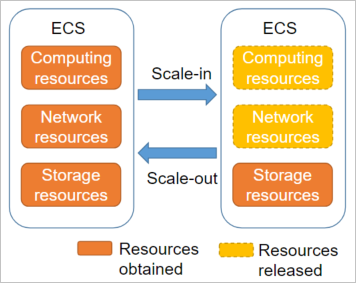
エコノミーモードでは、スケーリンググループ内のECSインスタンスは [停止済み] 状態になります。 [停止済み] 状態のECSインスタンスは、停止済みインスタンスプールを構成します。 次の部分では、経済的モードの仕組みについて説明します。
スケールインアクティビティ中、インスタンス再利用モードをエコノミーモードに設定したスケーリンググループに自動的に作成されたECSインスタンスは、[停止済み] 状態になります。 [停止済み] 状態のECSインスタンスは、[エコノミーモード] になります。 エコノミーモードに入るECSインスタンスに次の変更が加えられます。
一部のリソースは回収されます。 回収されたリソースに対しては課金されません。 回収され、課金が停止されるリソースには、vCPUやメモリ、固定パブリックIPアドレス、固定帯域幅などのコンピューティングリソースが含まれます。 再利用されたECSインスタンスを再利用する場合、システムは新しいIPアドレスを割り当てます。
一部のリソースは保持されますが、保持されたリソースに対しては引き続き課金されます。 保持され、課金が継続されるリソースには、システムディスク、データディスク、イメージ、EIP (elastic IP address) 、およびEIP帯域幅が含まれます。 再利用されたECSインスタンスを使用する場合、EIPは変更されません。
スケールアウトアクティビティ中、ECSインスタンスは [停止済み] 状態から [サービス中] 状態に変わり、優先的にスケーリンググループに追加されます。 [停止済み] 状態にあるECSインスタンスの数がスケールアウト要件を満たすのに十分でない場合、Auto Scalingは新しいECSインスタンスを作成し、ECSインスタンスをスケーリンググループに追加します。
説明場合によっては、ECSインスタンスが停止状態から [サービス中] 状態に変更できない場合があります。 たとえば、ECSインスタンスが [停止] から [サービス中] への切り替えに失敗し、在庫不足や支払いの滞納によりリリースされる場合があります。この場合、スケールアウト要件を満たすために新しいECSインスタンスを作成する必要があります。
Auto Scalingでは、[停止済み] 状態のECSインスタンスと [サービス中] 状態のECSインスタンスの合計が、スケーリンググループで許可されているECSインスタンスの最大数を超えることはできません。 許可されるECSインスタンスの最大数を手動で減らすと、Auto Scalingは [停止済み] 状態のECSインスタンスを優先的にリリースします。
さらに、Auto Scalingでは、[サービス中] ステータスにあるECSインスタンスの数が、スケーリンググループで許可されているECSインスタンスの最小数を下回ることはできません。 許可されているECSインスタンスの最小数を手動で増やすと、Auto Scalingは停止状態のECSインスタンスを優先的に追加します。
手順
このセクションでは、Auto Scalingコンソールでエコノミーモード機能を有効にする方法について説明します。
スケーリンググループのエコノミーモード機能を有効にします。
スケーリンググループを作成するときに、VPCを設定し、インスタンス再利用モードをエコノミーモードに設定します。 スケーリンググループの作成方法の詳細については、「スケーリンググループの管理」をご参照ください。
インスタンス回収モードをエコノミーモードに設定したスケーリンググループを見つけ、[停止済み] 状態にあるECSインスタンスの数を表示します。
スケーリンググループに [停止済み] 状態のECSインスタンスが含まれている場合にのみ、スケーリンググループ内の [停止済み] 状態のECSインスタンスの数を表示できます。
Auto Scalingコンソールにログインします。
左側のナビゲーションウィンドウで、スケーリンググループをクリックします。
上部のナビゲーションバーで、リージョンを選択します。
目的のスケーリンググループを見つけ、次のいずれかの方法でスケーリンググループの詳細ページを開きます。
スケーリンググループ名 /ID列のスケーリンググループのIDをクリックします。
[操作] 列の [詳細] をクリックします。
スケーリンググループの詳細ページの [インスタンス] タブをクリックして、[停止済み] 状態にあるECSインスタンスの数を表示します。

[自動作成] タブで、[ステータス (すべて)] 列の
 アイコンをクリックし、[停止] を選択して、停止状態のECSインスタンスをフィルタリングします。
アイコンをクリックし、[停止] を選択して、停止状態のECSインスタンスをフィルタリングします。 [停止済み] ステータスのECSインスタンスを選択し、ECSインスタンスのIDをクリックします。
インスタンスの詳細ページで、[Stop Mode] パラメーターがOther Informationセクションの[Economical Mode] (インスタンスのvCPUやメモリなどのコンピューティングリソースのみが課金されなくなります。 Resourcesなど雲ディスク、EIPs、と帯域幅継続招く。) にいることが確認できます。